Cómo revivir o actualizar celulares Sony con Flashtool
Hola a tod@s!! Hoy les dejo un efectivo procedimiento para revivir o actualizar celulares Sony. El ejemplo tomado fue un teléfono Sony Xperia SP modelo C5303, con versión de Android 4.1.2. Vale destacar que todos los pasos a continuación son 100% aplicables a otros modelos de la marca. La única diferencia sería el Firmware del modelo que tengamos para aplicarle el procedimiento. Sin más les dejo los pasos y las herramientas necesarias para realizar el flasheo de dichos celulares.
Procedimiento
- Instalamos el programa Flashtool.
- Copiamos la ROM a la carpeta Firmwares que se encuentra en “C:\Flashtool”. El formato del Firmware o ROM es “ftf”.
- Cortamos los 2 archivos que se encuentran en la carpeta Firmwares hacia “C:\Users\Nombre_De_Usuario\.flashTool\firmwares”.
- Instalamos los Drivers (solo Flashmode y Fastboot) que se encuentran en “C:\Flashtool” de la carpeta Drivers.
- Ejecutamos el Programa FlashTool o FlashTool64, según la versión de Windows que tengamos instalada:
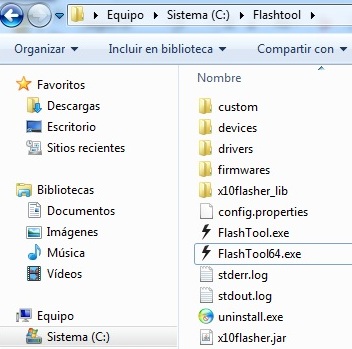
Ejecutando FlashTool para 64 bits
- Seleccionamos el primer botón (es el que tiene un rayo negro).
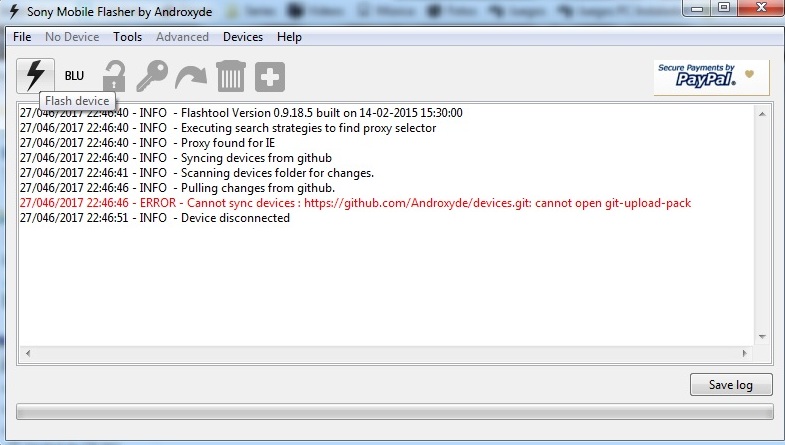
Iniciando Flashtool
- Luego seleccionamos el modo de conexión. En este caso el que utilizaremos es el que dice “Flashmode”:
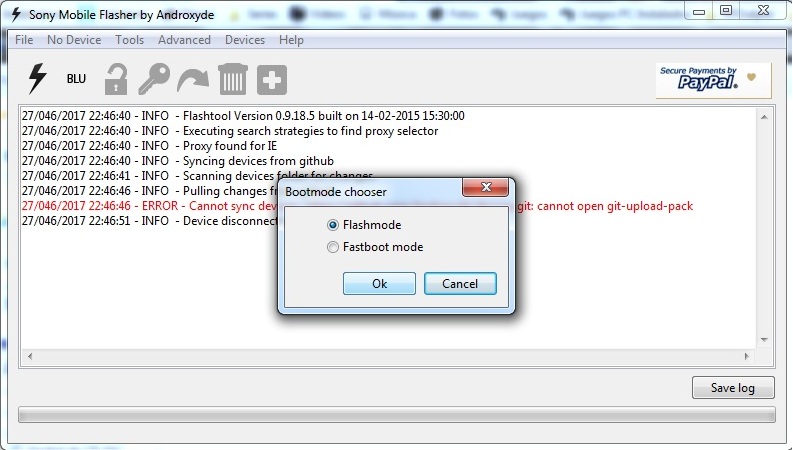
Seleccionando el modo de trabajo de Flashboot
- La ventana que aparece a continuación es para que seleccionemos el firmware de nuestro dispositivo. (Este sería el paso que cambia según el modelo de Sony que estemos usando). Además nos va a permitir seleccionar varias opciones referentes a las particiones que queramos o no que se vean afectadas durante el flasheo:
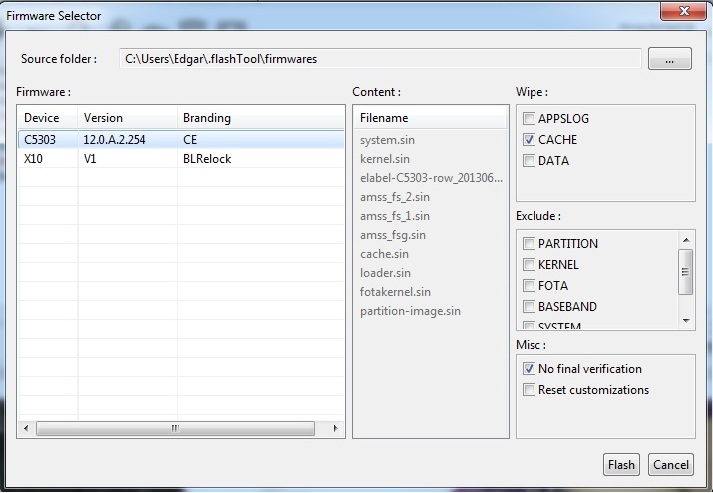
Configuración de Flashboot
- Esperamos a que nos salga la pantalla indicándonos conectar el dispositivo y seguir los pasos. En mi caso, el celular no poseía botones físicos por lo que no pude presionar “back” o “atrás” como dice el programa. Así que tuve que mantener presionado el botón “volumen -” y conectar el cable USB a la PC, y listo, el programa comenzó a hacer su trabajo.
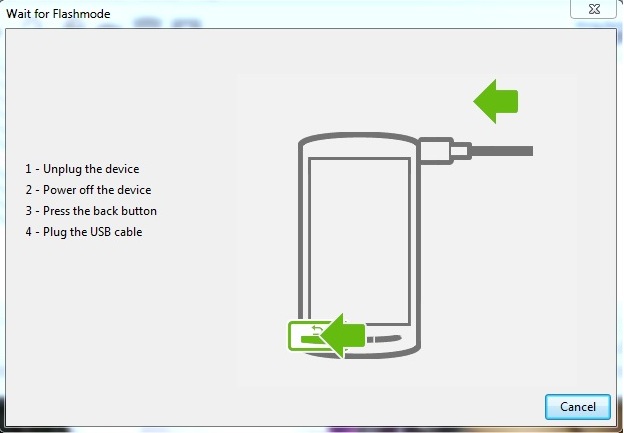
Pasos Para Conectar Dispositivo
- Solo nos queda esperar a que termine el proceso para disfrutar de nuestro celular nuevamente.
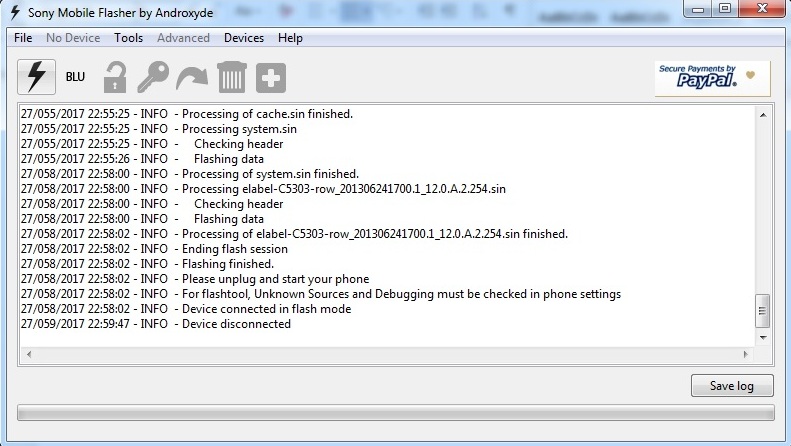
Finalizando el proceso de Flasheo
Esto es todo, espero que les sea útil. Déjenme sus comentarios al respecto!!!






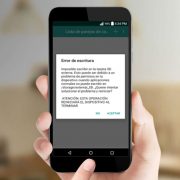

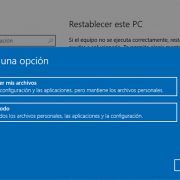



Dejar un comentario
¿Quieres unirte a la conversación?Siéntete libre de contribuir